Exemplos de configuração do Wireless LAN Controller Module (WLCM)
Contents
Introduction
O módulo Cisco WLAN Controller (WLC) (WLCM) permite que ISRs Cisco e Cisco 3700 Series Routers gerenciem até seis pontos de acesso (APs) da LAN wireless e simplifiquem a implementação e o gerenciamento das WLANs. É equivalente a um Cisco WLC 2006 colocado em um fator de forma NM. A única diferença é que o NM-WLC (módulo WLCM) tem somente uma única porta Fast Ethernet conectada internamente ao roteador do host e a porta Fast Ethernet externa na placa dianteira do NM está desabilitada e inutilizada. Este documento explica como configurar o WLCM em diferentes cenários.
Prerequisites
Requirements
Certifique-se de atender a estes requisitos antes de tentar esta configuração:
-
Conhecimento básico do Lightweight Access Point Protocol (LWAPP)
-
Conhecimento básico da WLC e dos LAPs (Lightweight APs)
Componentes Utilizados
Este documento não se restringe a versões de software e hardware específicas.
Conventions
Consulte as Convenções de Dicas Técnicas da Cisco para obter mais informações sobre convenções de documentos.
Configuração básica
Pense no NM-WLC como uma WLC externa (2006) com apenas uma interface Fast Ethernet (FE) (conhecida como porta 1) conectada internamente à interface Fast Ethernet de um roteador chamado de interface do controlador da WLAN. Este diagrama mostra um exemplo.
Observação: a porta FastEthernet externa no espelho do módulo Cisco WLC não é suportada.

A maneira usual de se conectar ao módulo é internamente dentro do roteador com o comando service-module session.
-
Insira o módulo NM-WLC no roteador e inicialize o roteador com uma imagem válida.
Qualquer imagem (do ipbase ao adventerprise9) pode suportar o módulo NM-WLC. Este recurso foi apresentado com o software Cisco IOS versão 12.4(2)XA1 (software do roteador). A versão mínima do firmware do controlador deve ser 3.2.78.0 (software do controlador).
-
Configurar um endereço IP na interface wlan-controller 1/0; supondo que o módulo esteja conectado ao slot 1 do roteador. Execute um no shut se estiver no estado shutdown.
c2811#configure terminal Enter configuration commands, one per line. End with CNTL/Z. c2811(config)# c2811(config)#interface wlan-controller 1/0 c2811(config-if)#ip address 192.168.99.254 255.255.255.0 c2811(config-if)#no shut c2811(config-if)#end c2811#
-
No prompt exec privilegiado, abra uma sessão para o controlador usando o comando service-module session.
c2811#service-module wlan-controller 1/0 session Trying 192.168.99.254, 2066 ... Open
Observação: os comandos do Cisco IOS para o módulo WLCM variam no Roteador que executa o Cisco IOS Software Release 12.4(15) T ou posterior. Consulte Configurando o Cisco WLCM no Roteador para obter mais informações.
Se o controlador for ativado pela primeira vez sem nenhuma configuração anterior, ele automaticamente entra em um assistente de CLI que solicita uma série de informações de configuração. Esse assistente não pode ser ignorado, e você deve inserir todas as informações solicitadas. O entendimento prévio de como você deseja que suas configurações sejam exibidas quando concluídas ajuda a responder às perguntas. Algumas das informações que ele solicita não são relevantes e usadas imediatamente, mas você ainda precisa fornecê-las porque ele não aceita entrada inválida e você também não pode ignorar. A saída é semelhante à saída nesta tabela:
| Controlador Cisco |
|---|
Welcome to the Cisco Wizard Configuration Tool Use the '-' character to backup System Name [Cisco_ff:f6:a0]: NMWLC Enter Administrative User Name (24 characters max): admin Enter Administrative Password (24 characters max): ***** Management Interface IP Address: 192.168.99.24 Management Interface Netmask: 255.255.255.0 Management Interface Default Router: 192.168.99.254 Management Interface VLAN Identifier (0 = untagged): 0 Management Interface Port Num [1]: 1 Management Interface DHCP Server IP Address: 192.168.99.24 AP Manager Interface IP Address: 192.168.99.25 AP-Manager is on Management subnet, using same values AP Manager Interface DHCP Server (192.168.99.24): 192.168.99.24 Virtual Gateway IP Address: 1.1.1.1 Mobility/RF Group Name: mg1 Network Name (SSID): wl15 Allow Static IP Addresses [YES][no]: no Configure a RADIUS Server now? [YES][no]: no Warning! The default WLAN security policy requires a RADIUS server. Please see documentation for more details. Enter Country Code (enter 'help' for a list of countries) [US]: US Enable 802.11b Network [YES][no]: YES Enable 802.11a Network [YES][no]: YES Enable 802.11g Network [YES][no]: YES Enable Auto-RF [YES][no]: no Configuration saved! Resetting system with new configuration... |
Quando a configuração for concluída, ela será reinicializada automaticamente com a nova configuração e parará no Usuário: onde você fornece um nome de usuário e uma senha. O prompt (Cisco Controller) > é exibido.
User:admin Password:***** (Cisco Controller) >
Quando estiver no prompt do controlador, você poderá fazer mais configurações ou modificações do que fez através do assistente CLI. Uso? para obter ajuda.
Para voltar ao roteador, pressione ctrl+shift+6, solte e pressione x. Isso o leva ao prompt do roteador. A sessão permanece intacta, portanto, se você pressionar Enter, ela o levará de volta ao controlador. Se quiser limpar completamente a sessão, digite disconnect no prompt do roteador.
Embora o controlador tenha apenas uma porta física (conhecida como porta 1), você pode criar qualquer número de interfaces lógicas nele, estáticas ou dinâmicas, e essas interfaces podem ser marcadas ou não como VLAN. Por padrão, o controlador tem duas interfaces estáticas e não marcadas:
-
Interface de gerenciamento
-
interface do gerenciador de AP
A interface de gerenciamento é usada para fins de gerenciamento. Se optar por usar uma interface GUI baseada na Web para gerenciar o WLCM, você precisará configurar o endereço IP na interface de gerenciamento e torná-lo acessível a partir da estação de trabalho da qual planeja gerenciá-lo.
Observação: por padrão, o servidor HTTP no controlador está desabilitado, mas o HTTP seguro está habilitado. Portanto, o URL para o endereço IP de gerenciamento do controlador deve ser https://mgt-ip-address.
A interface do gerenciador de AP é usada pelo controlador para se comunicar com os LAPs. Como as interfaces de gerenciamento e gerenciador de AP não são marcadas, elas devem estar na mesma sub-rede IP que a WLC da interface no roteador.
(Cisco Controller) >config
(Cisco Controller) config>interface address management
192.168.99.24 255.255.255.0 192.168.99.254
(Cisco Controller) config>interface address ap-manager
192.168.99.25 255.255.255.0 192.168.99.254
Você pode configurar a CLI de duas maneiras. Um é do prompt regular, precedendo a CLI com config. O outro método é ir ao prompt de configuração com o comando config e emitir CLIs sem a palavra config. Por exemplo:
(Cisco Controller) >config
(Cisco Controller) config>interface address management
192.168.99.24 255.255.255.0 192.168.99.254
or
(Cisco Controller)>config interface address management
192.168.99.24 255.255.255.0 192.168.99.254
Este exemplo configura a interface de gerenciamento com o endereço IP 192.168.99.24/24 e define o gateway padrão como 192.168.99.254.
Observação: o gateway padrão em Gerenciamento e Gerenciamento de AP deve apontar para o endereço IP da porta Ethernet WLCM.
Observação: depois de configurar esses endereços IP pelo assistente, você não precisa desses comandos. Isso é apenas para mostrar que ambos os endereços IP pertencem à mesma sub-rede e isso também pode ser configurado através da linha de comando.
Em ambos os casos, o último endereço IP (192.168.99.254) é o endereço IP do gateway padrão. Como a única saída do controlador é através do roteador do host, o gateway padrão deve ser o endereço IP da interface wlan-controller1/0 no roteador. Com essa grande configuração, você pode fazer ping do roteador para o endereço IP da interface de gerenciamento do controlador.
c2811#ping 192.168.99.24 Type escape sequence to abort. Sending 5, 100-byte ICMP Echos to 192.168.99.24, timeout is 2 seconds: !!!!! Success rate is 100 percent (5/5), round-trip min/avg/max = 1/2/4 ms c2811#
Exemplo 1 - Configuração básica com um AP conectado a um roteador integrado à Fast Ethernet/Gigabit Ethernet
Quando um LAP conectado à interface Gigabit Ethernet integrada (g0/0) de um roteador é ligado, ele envia uma solicitação DHCP para um endereço IP. Neste exemplo, o roteador é configurado como um servidor DHCP com o pool de endereços IP da rede 192.168.100.0/24. Então, o LAP recebe um endereço IP 192.168.100.101. A oferta de DHCP também informa ao LAP (por meio da opção 43) que o endereço IP da controladora é 192.168.99.24 (o endereço IP de gerenciamento da controladora). O LAP agora envia uma mensagem de descoberta de controlador unicast para 192.168.99.24. O controlador oferece o registro e, como resultado, o LAP se registra com o controlador.
Use o comando show ap summary para ver o LAP que se registra com o WLCM.
(Cisco Controller) >show ap summary AP Name Slots AP Type MAC Addr Location Port ------------------ ----- --------- ----------------- ---------------- ---- AP11 2 Cisco 00:0b:85:01:03:30 1
Neste exemplo, a controladora é configurada com duas WLANs (wl15 e wl16) conforme descrito mais adiante no documento.
O cliente C1 envia uma solicitação de associação com SSID wl15. Ele associa e obtém um endereço IP 192.168.15.101 e um gateway padrão 192.168.15.1 do servidor DHCP configurado no roteador.
O cliente C2 também envia uma solicitação de associação com SSID wl16. Ele associa e obtém um endereço IP 192.168.16.101 e um gateway padrão 192.168.16.1. Agora há dois clientes em duas sub-redes diferentes. A comunicação entre eles é possível por meio de um roteador que executa o roteamento entre suas duas subinterfaces (wlc1/0.15 e wlc1/0.16), conforme mostrado neste diagrama:
A configuração necessária nos dispositivos para essa configuração é discutida na seção Configuração do controlador deste documento.
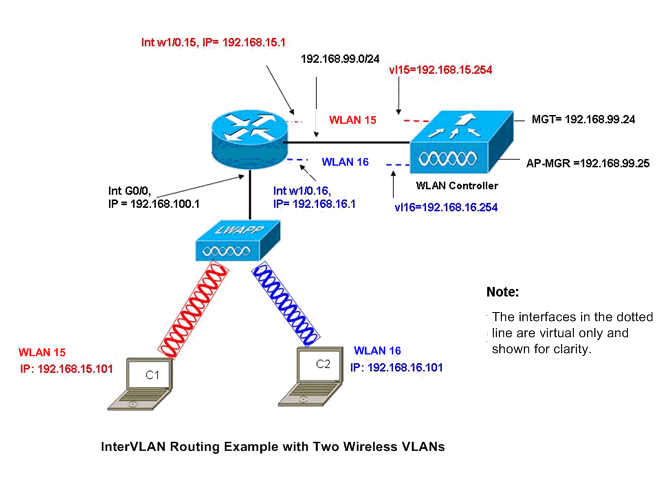
Configuração do controlador
Esta seção discute a configuração necessária no módulo do controlador.
-
Crie duas interfaces dinâmicas chamadas vl15 na VLAN 15 e vl16 na VLAN 16.
(Cisco Controller) >config interface create vl15 15 (Cisco Controller) >config interface create vl16 16
-
Atribua o endereço IP, a máscara de rede e o gateway padrão para essas interfaces VLAN.
(Cisco Controller) >config interface address vl15 192.168.15.254 255.255.255.0 192.168.15.1 (Cisco Controller) >config interface address vl16 192.168.16.254 255.255.255.0 192.168.16.1Observação: o gateway padrão para as interfaces dinâmicas deve ser o endereço IP da subinterface no roteador para a VLAN correspondente.
-
Crie duas WLANs 15 e 16 com os SSIDs correspondentes wl15 e wl16.
(Cisco Controller) >wlan create 15 wl15 (Cisco Controller) >wlan create 16 wl16
-
Vincule essas WLANs às interfaces VLAN correspondentes criadas (no lado com fio).
(Cisco Controller) >wlan interface 15 vl15 (Cisco Controller) >wlan interface 16 vl16
-
Configure as interfaces dinâmicas criadas com um endereço IP do servidor DHCP para encaminhar as solicitações DHCP do cliente.
Como o servidor DHCP está configurado no roteador, ele deve apontar para os endereços IP da subinterface correspondentes do roteador. Se você tiver um servidor DHCP externo, ele deve apontar para esse endereço IP.
(Cisco Controller) >interface dhcp vl15 192.168.15.1 (Cisco Controller) >interface dhcp vl16 192.168.16.1
-
Por padrão, o método de autenticação é dot1X e está ativado. Para trabalhar com autenticação aberta, desative-a com este comando para ambas as WLANs:
(Cisco Controller) >wlan security 802.1X disable 15 (Cisco Controller) >wlan security 802.1X disable 16
Essa configuração pode ser expandida de acordo com suas necessidades, como mais VLANs/WLANs, autenticação (Lightweight Extensible Authentication Protocol [LEAP], EAP), QoS e assim por diante.
Observação: com o WLCM, é difícil para um LAP descobrir o WLCM através do broadcast de sub-rede IP. Isso se deve à maneira como o WLCM se integra ao backplane e o LAP e a interface Gigabit do roteador 2800 que está diretamente conectado ao LAP precisa ser a mesma sub-rede. Se você quiser executar a descoberta de broadcast de sub-rede IP com êxito, use os comandos ip helper-address/ip forward-protocol udp 12223. Em geral, a finalidade desses comandos é encaminhar/retransmitir potencialmente qualquer quadro de broadcast IP. Simplesmente retransmitir e direcioná-la para a interface de gerenciamento da WLC deve ser adequada para que a WLC responda ao LAP.
Observação: todas as configurações do controlador nesta seção podem ser facilmente feitas através do acesso GUI através de um navegador da Web quando a interface de gerenciamento é configurada com um endereço IP, máscara de rede e informações de gateway. Além disso, qualquer roteamento necessário na rede para que as estações do navegador possam acessar o controlador é feito. O URL para abrir a página da GUI é https://192.168.99.24.
Configuração do roteador
Conclua estes passos para configurar o roteador para a configuração descrita nesta seção.
-
Configure a interface G0/0 no roteador ao qual está conectada ao LAP.
-
Configure a interface wlan-controller 1/0 com um endereço IP da rede 192.168.99.0/24 e subinterfaces c1/0.15 na VLAN 15 e w1/0.16 na VLAN 16 com endereços IP das redes 192.168.15.0/24 e 192.168.16.0/24.
-
Configure um servidor DHCP no roteador com vários pools definidos.
-
O pool lwapp-ap atribui um endereço IP ao AP da rede 192.168.100.0/24, que também inclui a opção 43 de DHCP que informa o AP do endereço IP do controlador a ser contatado.
-
O Pool client-15 atribui um endereço IP aos clientes (com fio/sem fio) na VLAN 15 da rede 192.168.15.0/24.
-
O Pool client-16 atribui um endereço IP aos clientes (com fio/sem fio) na VLAN 16 da rede 192.168.16.0/24.
-
Esta saída mostra a configuração no roteador:
| Router |
|---|
! interface GigabitEthernet0/0 Description: Connected to AP ip address 192.168.100.1 255.255.255.0 load-interval 30 duplex auto speed auto ! ip dhcp excluded-address 192.168.100.1 192.168.100.100 ! ip dhcp pool lwapp-ap !--- Creates a DHCP pool for the LAP. network 192.168.100.0 255.255.255.0 default-router 192.168.100.1 option 43 ascii "192.168.99.24" ! ip dhcp pool vlan-15 !--- Creates a DHCP pool for users that connect to WLAN wl15. network 192.168.15.0 255.255.255.0 default-router 192.168.15.1 ! ip dhcp pool vlan-16 !--- Creates a DHCP pool for users that connect to WLAN wl16. network 192.168.16.0 255.255.255.0 default-router 192.168.16.1 ! interface wlan-controller1/0 ip address 192.168.99.254 255.255.255.0 ! interface wlan-controller1/0.15 !--- Creates a sub-interface for VLAN 15. encapsulation Dot1q 15 ip address 192.168.15.1 255.255.255.0 ! interface wlan-controller 1/0.16 !--- Creates a sub-interface for VLAN 16. encapsulation Dot1q 16 ip address 192.168.16.1 255.255.255.0 ! |
Exemplo 2 - Configurações de VLAN com APs conectados a um switch externo
O WLCM conectado ao roteador pode ser logicamente considerado equivalente a uma WLC externa conectada ao roteador através de uma interface Ethernet, como mostrado neste diagrama. Com o pressuposto de que o módulo de rede está conectado ao slot 1 do roteador, a conectividade típica consiste em:
-
Um WLCM conectado ao roteador através da interface wlan-controller 1/0.
-
Um switch de Camada 2 conectado aos roteadores na interface Gigabit Ethernet G0/0.
-
Um AP Lightweight AP Protocol (LWAPP) conectado ao switch.
-
Clientes sem fio C1 e C2 associados ao AP, um na WLAN 15 e outro na WLAN 16.
Este exemplo mostra como duas VLANs ou WLANs sem fio (wl15 e wl16) são criadas no controlador, mapeadas para a VLAN 15 e VLAN 16 correspondentes do lado com fio, e como o roteamento entre a VLAN 15 e a VLAN 16 é feito pelo roteador através das subinterfaces dot1Q.
No roteador, crie uma subinterface na interface WLC (no modo de configuração de interface) para cada VLAN, atribua-a à VLAN correspondente e configure o endereço IP das respectivas sub-redes.
Consulte a seção Configuração do Controlador deste documento para obter as configurações necessárias nos dispositivos para esta configuração.
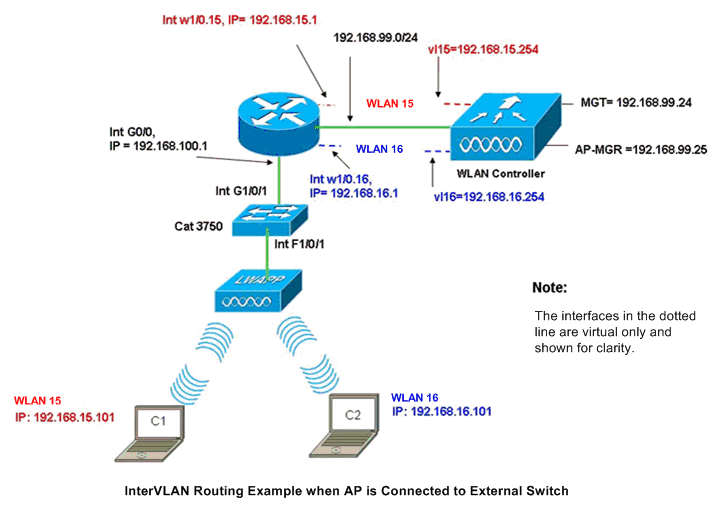
Configuração do controlador
Conclua estes passos no módulo da controladora para esta configuração.
-
No controlador, para cada VLAN, crie uma interface dinâmica na VLAN correspondente e atribua um endereço IP, máscara de rede e gateways padrão das respectivas sub-redes.
(Cisco Controller)#configure interface create vl15 15 (Cisco Controller)#configure interface create vl16 16 (Cisco Controller)#configure interface address Vl15 192.168.15.254 255.255.255.0 192.168.15.1 (Cisco Controller)#configure interface address Vl16 192.168.16.254 255.255.255.0 192.168.16.1 -
Crie duas WLANs 15 e 16 com os SSIDs correspondentes wl15 e wl16.
(Cisco Controller)#configure wlan create 15 wl15 (Cisco Controller)#configure wlan create 16 wl16
-
Vincule essas WLANs às interfaces VLAN correspondentes criadas (no lado com fio).
(Cisco Controller)#configure wlan interface 15 Vl15 (Cisco Controller)#configure wlan interface 16 Vl16
-
Configure as informações do servidor DHCP nas interfaces dos controladores (para clientes sem fio) que apontam para os respectivos endereços IP de subinterface no roteador.
(Cisco Controller)#configure interface dhcp vl15 192.168.15.1 (Cisco Controller)#configure interface dhcp Vl16 192.168.16.1
Com essas configurações, os dois clientes sem fio em duas WLANs devem estar funcionando, supondo que a configuração de segurança apropriada também seja feita. O tráfego do cliente na WLAN 15 destinado ao cliente na WLAN 16 é roteado entre as subinterfaces w1/0.15 e w1/0.16 no roteador. As mesmas configurações podem ser estendidas para qualquer número de VLANs até o número máximo de VLANs suportadas para a controladora (16).
Configuração do Switch
Com o pressuposto de que todos os clientes com fio estão conectados ao switch (por exemplo, cat3750) que está entroncado no roteador através da interface Gig 1/0/1 para roteamento entre redes locais, conecte o AP LWAPP à interface F1/0/1 no switch e configure-o para VLAN 100.
Interface Fastethernet 1/0/1 Description: Connected to LWAPP AP Switchport access vlan 100 Switchport mode access ! Interface Gigabitethernet 1/0/1 Description: Connected to Router Switchport trunk encapsulation dot1Q Switchport mode trunk
Configuração do roteador
Conclua estas etapas no roteador.
-
Configure a interface G0/0 de que está conectada ao switch e também as subinterfaces necessárias para o roteamento entre VLANs para a LAN com fio.
-
Configure a interface wlan-controller 1/0 com um endereço IP da rede 192.168.99.0/24 e subinterfaces c1/0.15 na VLAN 15 e w1/0.16 na VLAN 16 com endereços IP das redes 192.168.15.0/24 e 192.168.16.0/24.
-
Configure um servidor DHCP no roteador com vários pools definidos.
-
O pool lwapp-ap atribui um endereço IP ao AP da rede 192.168.100.0/24, que também inclui a opção 43 de DHCP que informa o AP do endereço IP do controlador a ser contatado.
-
O Pool client-15 atribui um endereço IP aos clientes (com fio/sem fio) na VLAN 15 da rede 192.168.15.0/24.
-
O Pool client-16 atribui um endereço IP aos clientes (com fio/sem fio) na VLAN 16 da rede 192.168.16.0/24.
Observação: pools separados são necessários para APs e clientes.
-
| Router |
|---|
ip dhcp excluded-address 192.168.100.1 192.168.100.100 ip dhcp pool lwapp-ap network 192.168.100.0 255.255.255.0 default-router 192.168.100.1 option 43 ascii "192.168.99.24" ip dhcp pool client-15 network 192.168.15.0 255.255.255.0 default-router 192.168.15.1 ip dhcp pool client-16 network 192.168.16.0 255.255.255.0 default-router 192.168.16.1 ! interface GigabitEthernet0/0 Description: Connected to AP No ip address load-interval 30 duplex auto speed auto ! interface GigabitEthernet0/0.100 encapsulation dot1Q 100 ip address 192.168.100.1 255.255.255.0 interface wlan-controller1/0 ip address 192.168.99.254 255.255.255.0 ! interface wlan-controller1/0.15 encapsulation Dot1q 15 ip address 192.168.15.1 255.255.255.0 ! interface wlan-controller 1/0.16 encapsulation Dot1q 16 ip address 192.168.16.1 255.255.255.0 |
Observação: você também pode executar serviços DHCP para os clientes no controlador. Mas é recomendável executar no roteador, pois o controlador não é um servidor DHCP completo e não pode transmitir opções como o servidor TFTP necessário para aplicativos como o Cisco CallManager Express.
Com essa configuração, o AP pode obter o endereço IP, localizar e registrar no controlador. Dois clientes sem fio C1 e C2 devem ser capazes de se associar ao AP e obter o endereço IP das respectivas sub-redes.
Exemplo 3 - Configurações com APs Conectados a um EtherSwitch no Roteador e Mesclando VLANs Correspondentes de LANs com e sem fio
Neste cenário, há um EtherSwitch HWIC conectado ao slot 0 do ISR HWIC e um NM-WLC conectado ao slot 1 do NM. O cliente com fio C3 está conectado à interface F0/0/1 na VLAN 15 com um endereço IP de 192.168.15.102 e o cliente com fio C4 está conectado a F0/0/2 na VLAN 16 com um endereço IP de 192.168.16.102.
O AP LWAPP está conectado à interface F0/0/0 na VLAN 100 com um endereço IP 192.168.100.1. O roteador é configurado como um servidor DHCP para servir um endereço IP ao AP. Por exemplo, um AP recebe um endereço IP 192.168.100.101, um gateway padrão de 192.168.100.1 e um endereço IP da controladora de 192.168.99.24 via Opção 43.
Observação: a configuração necessária no controlador é semelhante à configuração explicada no exemplo anterior e não é discutida aqui. As seções restantes fornecem a configuração necessária no roteador.
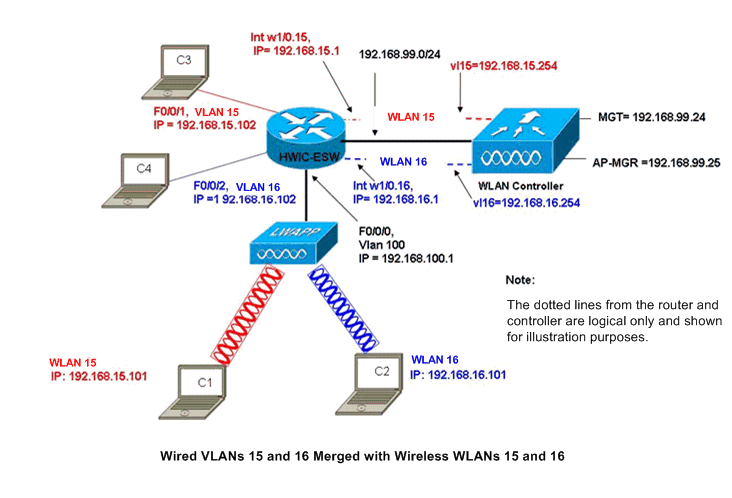
Os clientes sem fio C1 e C2 se associam ao LAP em wl15 e wl16, respectivamente. Os clientes sem fio C1 e C2 também obtêm um endereço IP 192.168.15.101 e 192.168.16.101 atribuído pelo servidor DHCP configurado no roteador ou por um servidor DHCP externo com pools de IP para essas sub-redes. Se o servidor DHCP for externo, o endereço IP helper deve ser configurado na VLAN e nas subinterfaces correspondentes. Da perspectiva do roteador, ele tem duas VLANs com fio representadas pela interface VLAN 15 e pela interface VLAN 16 e duas VLANs sem fio representadas pelas subinterfaces dot1Q w1/0.15 e w1/0.16 na interface WLC no roteador.
Para recolher a VLAN 15 com fio e a WLAN 15 sem fio, configure a interface VLAN 15 e a interface w1/0.15 em um grupo de bridge comum, por exemplo, grupo de bridge 15. Da mesma forma, para recolher a VLAN 16 com fio e a WLAN 16 sem fio, configure a interface VLAN 16 e a interface w1/0.16 em um grupo de bridge comum, por exemplo, grupo de bridge 16. Com essa configuração, as VLANs com e sem fio correspondentes pertencem às mesmas sub-redes IP 192.168.15.0/24 e 192.168.16.0/24 e podem se comunicar entre si dentro do grupo de bridge. Mas para que os clientes em dois grupos de bridge diferentes se comuniquem entre si, ative o Integrated Routing and Bridging (IRB) no roteador para que eles se comuniquem através das interfaces BVI nos respectivos grupos de bridge.
Observação: essa configuração é baseada na suposição de que você tem EtherSwitch HWIC ou NM-ESW no roteador para LAN com fio. Se você tiver o módulo de serviço EtherSwitch (NME-ESW) em vez do NM/HWIC, as interfaces de VLAN serão substituídas pelas subinterfaces dot1Q correspondentes na interface Gigabit Ethernet do roteador e o resto da configuração permanecerá igual.
| Configuração do roteador |
|---|
! ip dhcp excluded-address 192.168.100.1 192.168.100.100 ip dhcp excluded-address 192.168.15.1 192.168.15.100 ip dhcp excluded-address 192.168.16.1 192.168.16.100 ! ip dhcp pool lwapp-ap network 192.168.100.0 255.255.255.0 default-router 192.168.100.1 option 43 ascii "192.168.99.24" ! ip dhcp pool vlan-15 network 192.168.15.0 255.255.255.0 default-router 192.168.15.1 ! ip dhcp pool vlan-16 network 192.168.16.0 255.255.255.0 default-router 192.168.16.1 interface FastEthernet0/0/0 Description: Connected to AP Switchport mode access Switchport access vlan 100 ! interface FastEthernet0/0/1 Description: Connected to C3 Switchport mode access Switchport access vlan 15 ! interface FastEthernet0/0/2 Description: Connected to C4 Switchport mode access Switchport access vlan 16 ! Interface vlan 15 Bridge-group 15 ! Interface vlan 16 Bridge-group 16 Interface vlan 100 ip address 192.168.100.1 255.255.255.0 load-interval 30 ! interface wlan-controller1/0 ip address 192.168.99.254 255.255.255.0 ! interface wlan-controller1/0.15 encapsulation Dot1q 15 bridge-group 15 ! interface wlan-controller 1/0.16 encapsulation Dot1q 16 bridge-group 16 ! Bridge irb Bridge 15 route ip Bridge 15 protocol ieee Bridge 16 route ip Bridge 16 protocol ieee Interface bvi 15 Ip address 192.168.15.1 255.255.255.0 ! Interface bvi 16 Ip address 192.168.16.1 255.255.255.0 |
Exemplo 4 - Configurações com VLANs com fio em NME-ESW mescladas com VLANs sem fio em NM-WLC
Considere este cenário em que você tem um EtherSwitch Service Module (NME-ESW) conectado ao ISR NM slot 2 e um NM-WLC conectado ao NM slot 1. O NME-ESW pode ser considerado equivalente a um switch externo conectado ao roteador através de um link Gigabit Ethernet. O cliente com fio C3 está conectado à interface F0/0/1 na VLAN 15 com o endereço IP 192.168.15.102 e o cliente com fio C4 conectado a F0/0/2 na VLAN 16 com o endereço IP 192.168.16.102
O AP LWAPP está conectado à interface F0/0/3 na VLAN 100. A interface interna do EtherSwitch (G1/0/2) está conectada internamente ao roteador host com a interface Gigabit Ethernet 2/0. Como há mais de uma VLAN no switch, o link interno entre o switch e o roteador deve ser configurado como um tronco. O roteador é configurado como um servidor DHCP com vários pools para servir o endereço IP ao AP e aos clientes (com e sem fio).
O AP recebe um endereço IP 192.168.100.101, um gateway padrão de 192.168.100.1 e um endereço IP da controladora de 192.168.99.24 por meio da Opção 43, e descobre e registra com a controladora. Os clientes sem fio C1 e C2 se associam ao LAP na WLAN 15 e 16 e obtêm os endereços IP 192.168.15.101 e 192.168.16.101, respectivamente. Os clientes com fio C3 e C4 nas VLAN 15 e 16 também obtêm um endereço IP de 192.168.15.102 e 192.168.16.102 do servidor DHCP.
Para mesclar a VLAN 15 com fio com a WLAN sem fio 15, configure as interfaces G2/0.15 e a interface w1/0.15 em um grupo de bridge comum 15. Da mesma forma, o grupo de bridge 16 nas interfaces G2/0.16 e W1/0.16. Os dois grupos de bridge se comunicam entre si através de suas interfaces BVI BVI15 e BVI16.
A configuração do controlador permanece a mesma dos cenários anteriores.
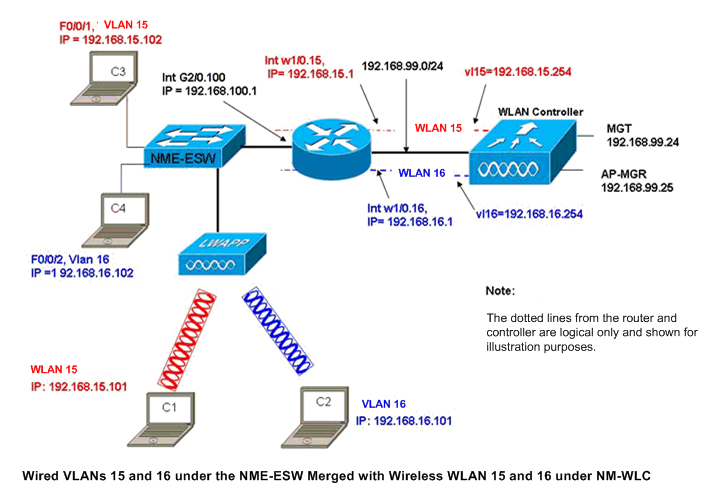
Configuração do roteador
| Configuração do roteador |
|---|
! ip dhcp excluded-address 192.168.100.1 192.168.100.100 ip dhcp excluded-address 192.168.15.1 192.168.15.100 ip dhcp excluded-address 192.168.16.1 192.168.16.100 ! ip dhcp pool lwapp-ap network 192.168.100.0 255.255.255.0 default-router 192.168.100.1 option 43 ascii "192.168.99.24" ! ip dhcp pool vlan-15 network 192.168.15.0 255.255.255.0 default-router 192.168.15.1 ! ip dhcp pool vlan-16 network 192.168.16.0 255.255.255.0 default-router 192.168.16.1 ! interface GigabitEthernet2/0 Description: Internally connected to Etherswitch IP address 20.0.0.1 255.255.255.0 load-interval 30 ! Interface GigabitEthernet2/0.100 Encapsulation dot1Q 100 ip address 192.168.100.1 255.255.255.0 Interface GigabitEthernet2/0.15 Encapsulation dot1Q 15 Bridge-group 15 ! Interface GigabitEthernet2/0.16 Encapsulation dot1Q 16 Bridge-group 16 ! interface wlan-controller1/0 ip address 192.168.99.254 255.255.255.0 ! interface wlan-controller1/0.15 encapsulation Dot1q 15 bridge-group 15 ! interface wlan-controller 1/0.16 encapsulation Dot1q 16 bridge-group 16 ! Bridge irb Bridge 15 route ip Bridge 15 protocol ieee Bridge 16 route ip Bridge 16 protocol ieee Interface bvi 15 Ip address 192.168.15.1 255.255.255.0 ! Interface bvi 16 Ip address 192.168.16.1 255.255.255.0 |
Configuração do Switch
Abra uma sessão do roteador para o EtherSwitch Service Module com o comando service-module session. Uma vez no switch, configure o switch conforme mostrado nesta saída:
! Interface GigabitEthernet 1/0/2 Description: Internally connected to router G2/0 interface. Switchport trunk encapsulation dot1Q Switchport mode trunk ! Interface Fastethernet 0/0/1 Description: Connected to Client C3 in vlan 15 Switchport access vlan 15 Switchport mode access ! Interface Fastethernet 0/0/2 Description: Connected to Client C4 in vlan 16 Switchport access vlan 16 Switchport mode access ! Interface Fastethernet 0/0/3 Description: Connected to Client LWAPP AP in vlan 100 Switchport access vlan 100 Switchport mode access
Informações Relacionadas
Contate a Cisco
- Abrir um caso de suporte

- (É necessário um Contrato de Serviço da Cisco)
 Feedback
Feedback